- 选择“修改实体图元”工具。
-
根据需求执行以下操作之一:
修改对象 选择 面 
边 
顶点 
-
选择实体。
实体图元会高亮显示(根据所选图标),以便在您将鼠标悬停其上时进行选择。
-
输入一个数据点以选择图元。
推拉效果会动态显示。
-
按住 Ctrl 键,在实体上选择另一个图元。
请注意,您可以同时修改所选的图元。图 1. 左:同时修改两个面/右:同时修改两个顶点
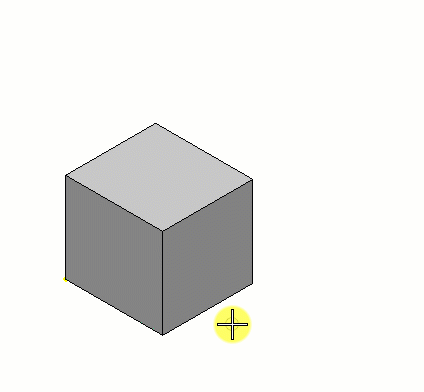
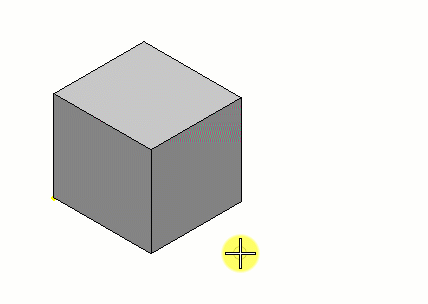
-
继续按住 Ctrl 键,在实体上再次选择一个图元。
您仍然可以同时修改所有选定的图元。图 2. 同时修改三条边
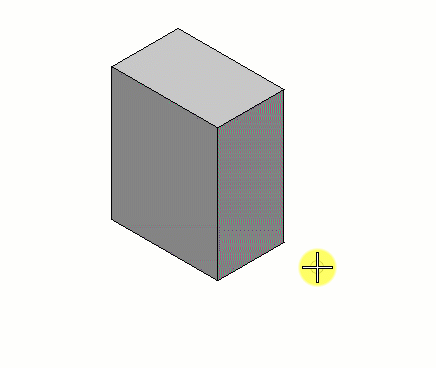
- 可选:
松开 Ctrl 键,然后重置。
选择另一个图元(隐藏在后面的图元)来替换先前选择的最后一个图元。
- 可选: 再次重置以取消选择最后选择的图元。
- 移动光标以图形方式调整动态修改,或者,如果修改面,请使用距离设置。
- 输入一个数据点以接受修改。